Windows Recall AI op Windows 11 verkennen: opwindende functies nu beschikbaar voor testers
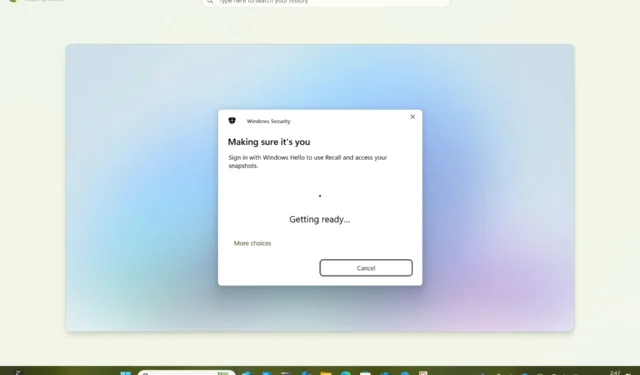
Vorige week onthulde Microsoft een previewversie van de langverwachte Recall-functie voor Windows 11. Deze nieuwe functionaliteit werd aanvankelijk onthuld tijdens de lancering van Copilot+ PC, maar kreeg te maken met veel kritiek vanwege privacyproblemen. Microsoft heeft daarom besloten de release uit te stellen totdat er robuuste beveiligings- en privacymaatregelen konden worden genomen.
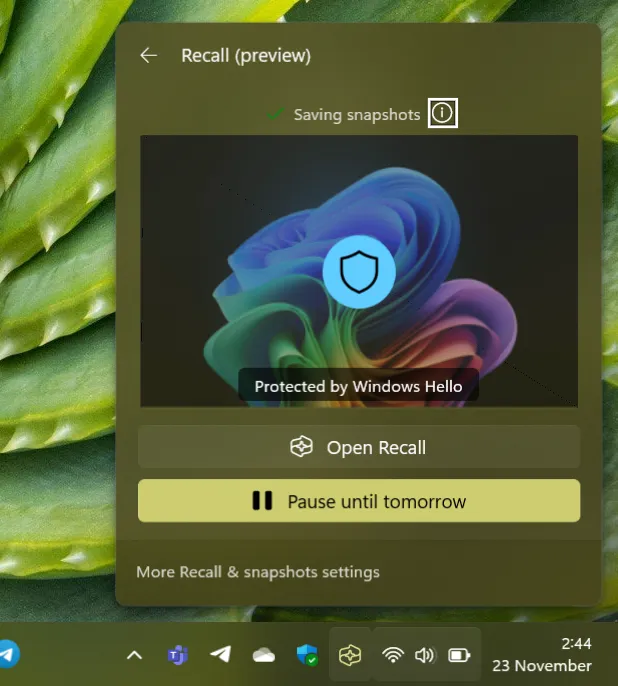
Als u deel uitmaakt van het Windows Insider-programma met toegang tot het Dev-kanaal en een Snapdragon X Series-apparaat gebruikt, is het tijd om de Recall-functie in Windows 11 te verkennen. Mensen die aan deze criteria voldoen, kunnen er nu voor kiezen om Recall op hun systemen te activeren.
Toen de Recall-functie voor het eerst werd geïntroduceerd, wilde ik hem dolgraag gaan gebruiken. In mijn dagelijkse routine beheer ik talloze vensters, browsertabbladen en documenten. Het vooruitzicht om moeiteloos door alle content te zoeken waarmee ik interactie heb en eenvoudig terug te keren naar mijn taken, was ongelooflijk aantrekkelijk.
Verbeterde beveiliging met terugroepactie
Met de nieuwe iteratie van Recall heeft beveiliging voorrang. Om het te gebruiken, moet uw systeem BitLocker ingeschakeld hebben, samen met Windows Hello voor authenticatie elke keer dat u Recall opent. Hoewel deze aanpak de beveiliging verbetert, kan het vervelend worden als u het meerdere keren per dag moet gebruiken. Het zou nuttig zijn als Microsoft wat controles zou bieden om de authenticatiefrequentie aan te passen.
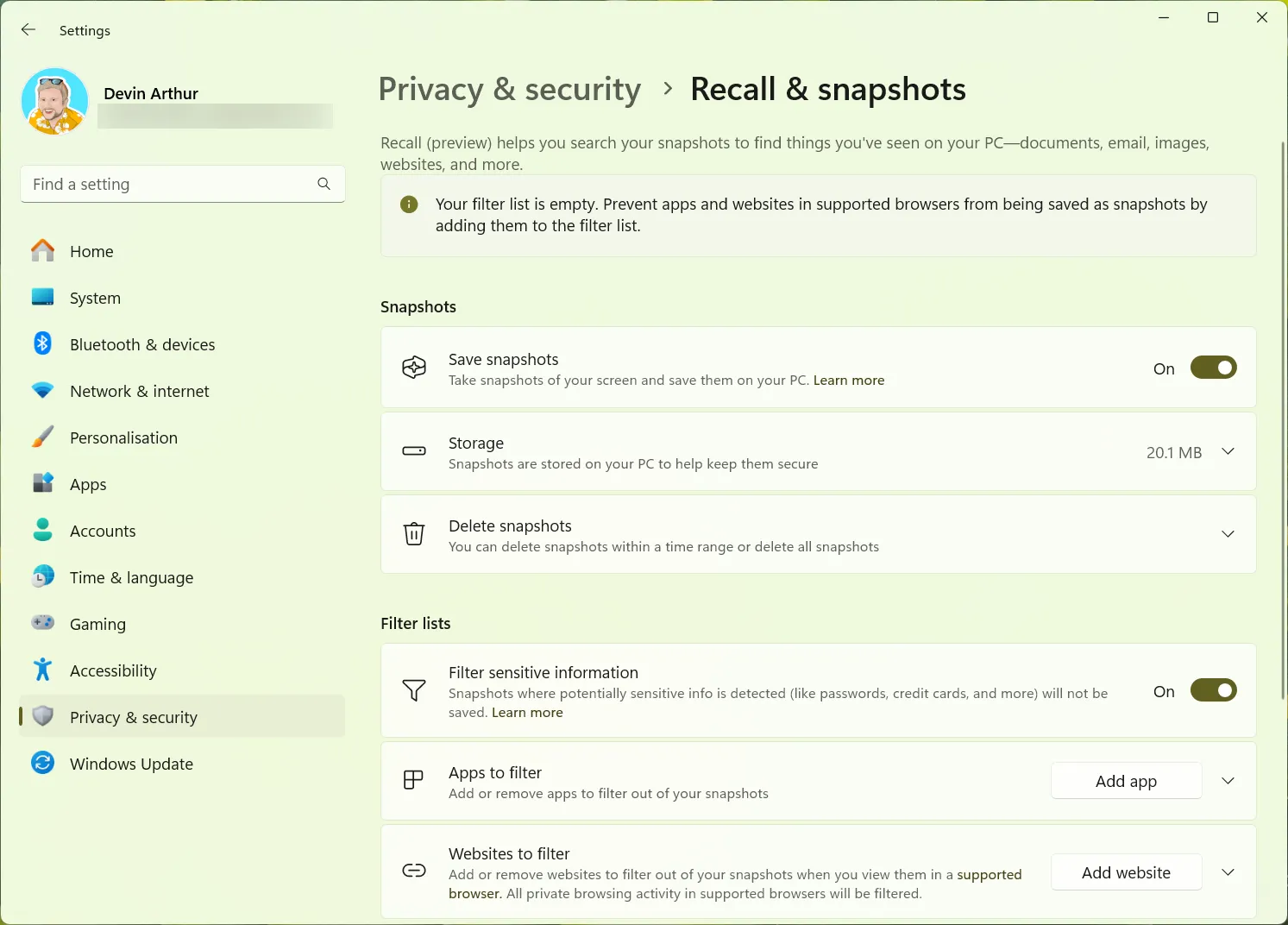
De Recall-instellingen weerspiegelen die in eerdere previews van Microsoft Build, maar bevatten nu verbeterde mogelijkheden voor het automatisch filteren van gevoelige gegevens, zoals creditcardgegevens en wachtwoorden. Gebruikers kunnen bepaalde websites en toepassingen aanwijzen die moeten worden uitgesloten van het opslaan van informatie. Als u bijvoorbeeld vaak een bankwebsite bezoekt, kunt u deze toevoegen aan het filter om te voorkomen dat er gegevens worden vastgelegd in Recall.
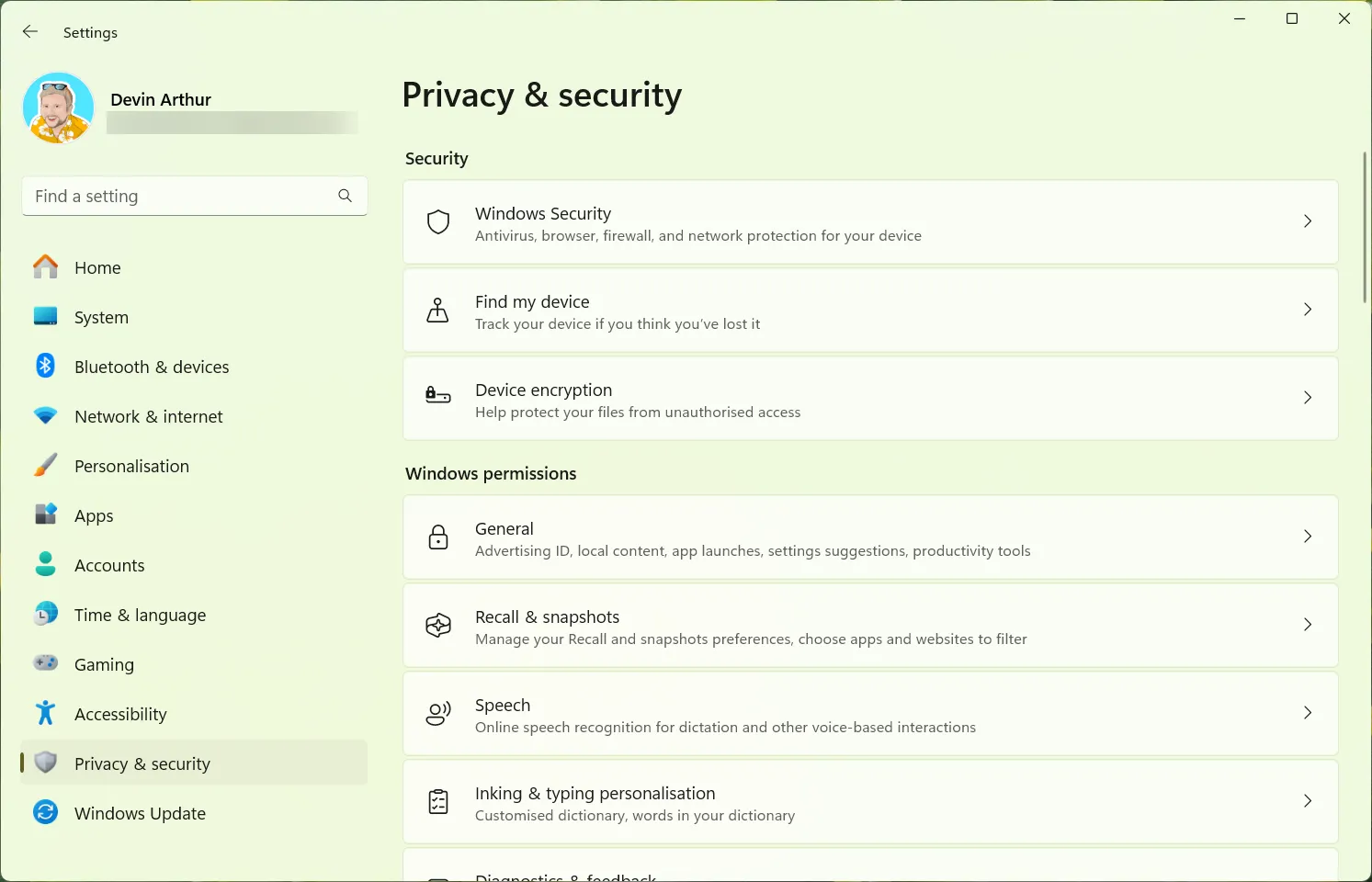
Als u besluit om te stoppen met het gebruik van Recall, hebt u de optie om alle opgeslagen snapshots te wissen en de functie volledig te deactiveren. Microsoft heeft ook plannen aangekondigd om gebruikers in staat te stellen Recall uiteindelijk te verwijderen, met deze mogelijkheid verwacht in een toekomstige update voorafgaand aan de openbare uitrol.
Gebruik maken van Recall en Click to Do
Nadat ik Recall een hele dag op de proef heb gesteld, is mijn enthousiasme voor de volledige release nog steeds aanwezig. Het doorzoeken van uw tijdlijn verloopt vrijwel naadloos en toont direct kaarten die relevant zijn voor uw zoektermen. Als u op deze kaarten klikt, wordt weergegeven wat er op uw scherm te zien was, zodat u terug kunt keren naar die toepassing of Click to Do kunt gebruiken om tekst te extraheren, afbeeldingen te bewerken of verschillende andere taken uit te voeren.
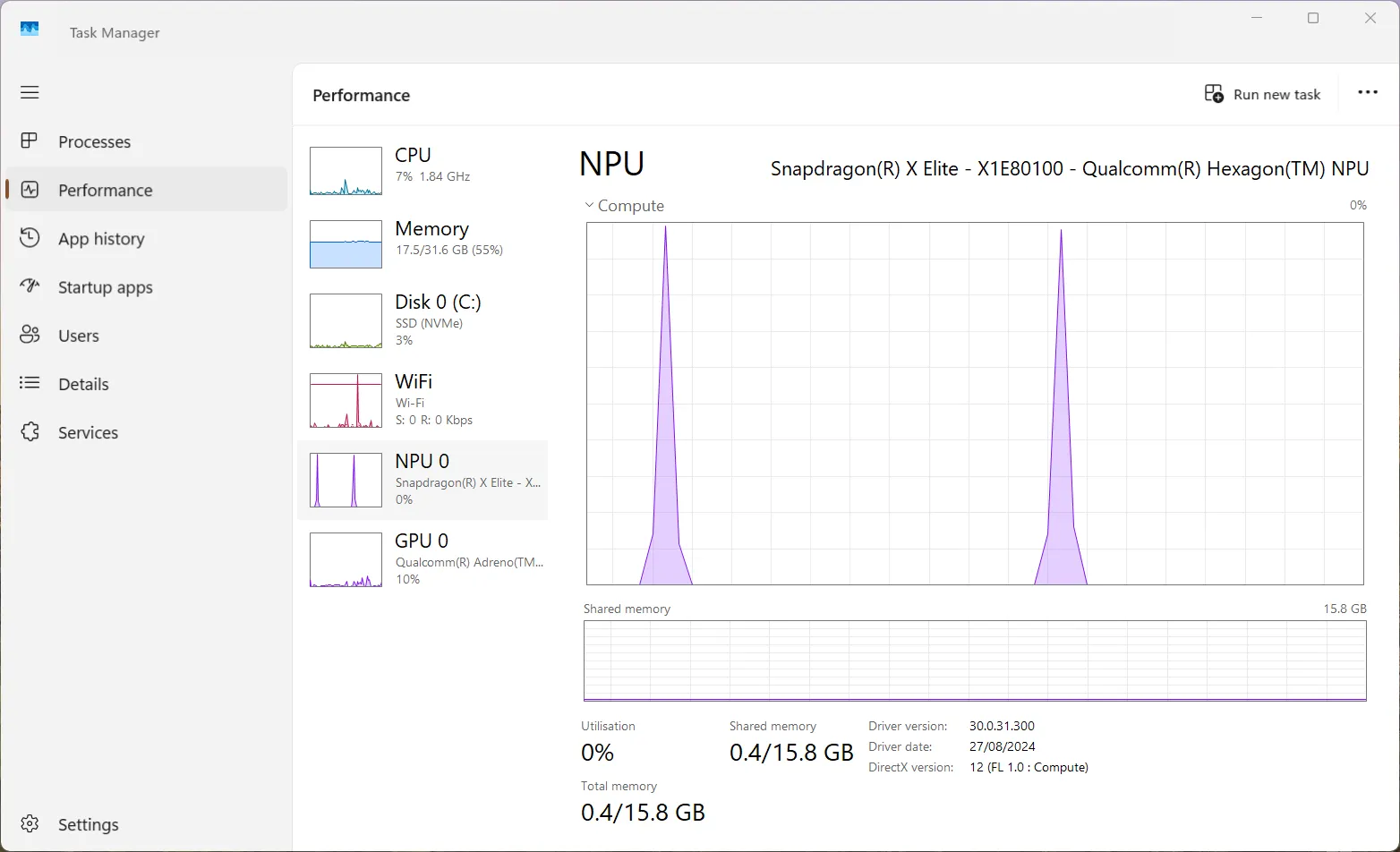
Gezien de vereiste voor Windows Hello-authenticatie elke keer dat u uw Recall-tijdlijn opent, verlicht dit de zorgen over ongeautoriseerde zichtbaarheid van uw scherminhoud. Het zou echter voordelig zijn als Microsoft extra configuratieopties zou kunnen bieden, met name voor gebruikers die thuiswerken en mogelijk de enige gebruiker van hun pc zijn. Een mogelijke verbetering zou kunnen zijn om authenticatie alleen te laten plaatsvinden wanneer het scherm is vergrendeld in plaats van bij elke Recall-start.
Bijschrift bij video: De weergegeven foutmelding is een erkend probleem in de previewversie van Recall en belemmert de algehele functionaliteit niet.
Ik ben er persoonlijk erg blij mee dat ik deze functie, die al een tijdje deel uitmaakt van de Copilot+ PC-agenda, eindelijk kan gebruiken. Ik kijk ernaar uit om er meer mee te experimenteren om volledig te begrijpen hoe het mijn workflow kan verbeteren.
Wat is jouw mening hierover? Ben je geneigd om Recall op je Copilot+ PC uit te proberen nu Microsoft het heeft vernieuwd met een focus op beveiliging?



Geef een reactie